Hur man gör OLA-turer säkrare genom att lägga till information om nödkontakter: - När du bor i städer förlitar du dig inte längre på lokala autorikshaws eftersom de kan ta ut mer än de normala biljettpriserna. Du skulle inte ens vilja ta en autorikshaw när du har appar som Uber och OLA alla stagade upp för att hämta dig var du än är och att lämna dig till vart du än säger till mycket rimliga priser. Med proffsen kommer nackdelarna. När du reser ensam kan din säkerhet vara i fara med en grov förare. OLA har kommit fram till en effektiv lösning för detta problem. Du kan lägga till kontaktuppgifter för nödsituationer i applikationen som din rittinformation kan skickas till varje gång du tar en. Den här nya funktionen har många uppenbara fördelar. Läs vidare för att lära dig hur du effektivt använder OLA nödkontaktfunktion.
STEG 1
- Starta OLA appen genom att klicka på dess ikon.
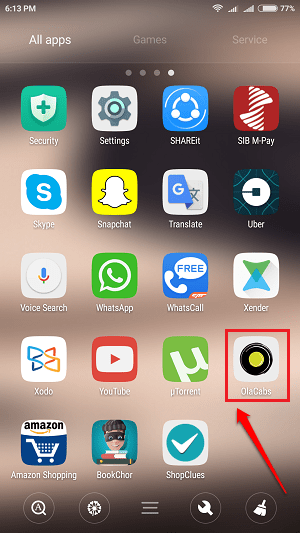
STEG 2
- När appen öppnas klickar du på Fler åtgärder ikonen längst upp till vänster på appskärmen.
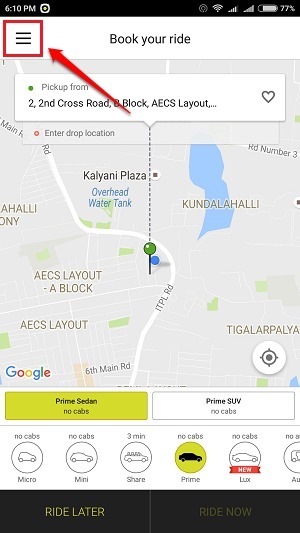
STEG 3
- Som nästa klickar du på Nödkontakter som visas på skärmdumpen nedan.
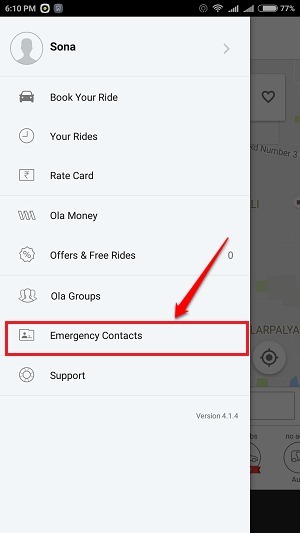
STEG 4
- Längst ner på skärmen kommer du att kunna se Lägg till kontakter knapp. Klicka på det och sedan kommer du till Kontakter app för att lägga till nödkontakter.
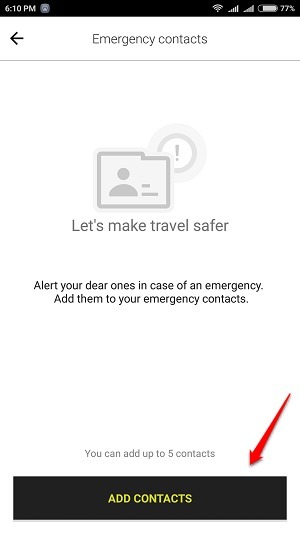
STEG 5
- Du kan lägga till upp till 5 nödkontakter. Jag har lagt till en kontakt som ett exempel i följande skärmdump.
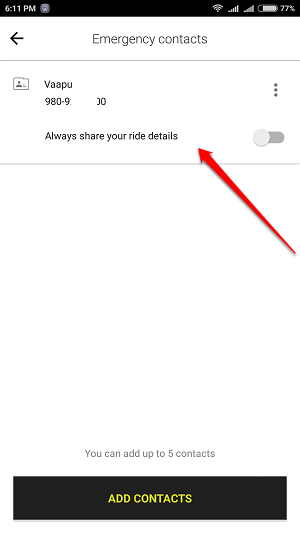
STEG 6
- Medan du åker in OLA, kan du skicka din rittinformation till de kontakter du anger genom att klicka på en knapp. Om du slår på växlingsknappen som motsvarar alternativet Dela alltid din rittinformation för en nödkontakt, sedan när du är på en OLA åka, kommer din rittinformation att delas med den angivna kontakten. Standard SMS-priser kan gälla för den här funktionen.
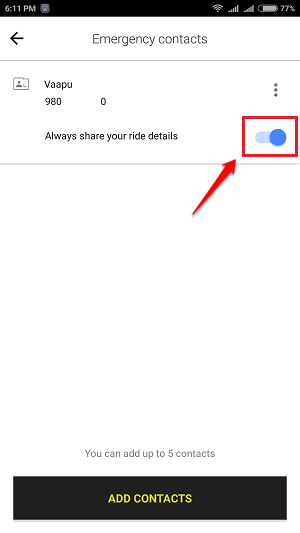
Hur man tar bort nödkontakt i Ola Cab App
- Nu om du vill ta bort en kontakt från Nödkontakter kan du klicka på 3 prickar ikonen som är associerad med kontakten och klicka sedan på Radera som visas i följande skärmdump.
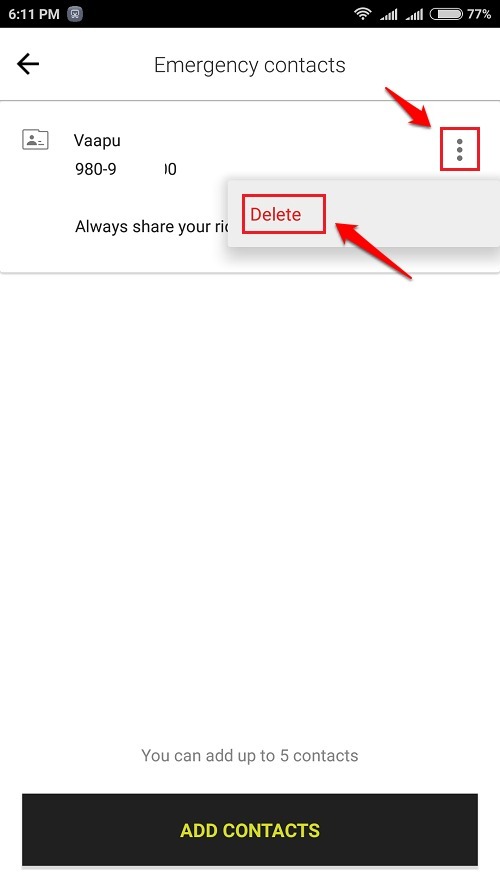
Börja känna dig trygg under din OLA rider från och med nu. Hoppas du tyckte att artikeln var användbar. Om du är osäker på något av stegen är du välkommen att lämna kommentarer, vi hjälper gärna till. Håll ögonen öppna för mer användbara knep, tips och hack.


